Recensione di recupero dati Wondershare
3, 5 su 5
È possibile recuperare i file cancellati o persi prezzo
4.5 su 5
A partire da $ 39, 95 per chiave di licenza facilità d'uso
4 su 5
Design pulito, utili istruzioni di testo supporto
4.5 su 5
Disponibile via e-mail con pronta risposta
Riepilogo rapido
Wondershare Data Recovery è un programma creato per recuperare i file cancellati o persi sia dal disco rigido interno del computer sia da supporti di archiviazione esterni (unità flash, schede di memoria, ecc.). Durante i miei test, il programma ha trovato e recuperato molti tipi di file. Ad esempio, la versione di Windows ha impiegato circa 21 minuti per scansionare un'unità flash da 16 GB per trovare file da 4, 17 GB e quasi 2 ore per trovare quasi 4000 file per un totale di 42, 52 GB dal disco rigido del mio PC. Tuttavia, vale la pena notare che non tutti i file trovati sono ciò che volevo recuperare, e mi ci è voluto un po 'di tempo per cercare tra le centinaia di elementi trovati dal software.
Vale la pena provare Wondershare Data Recovery? Direi di sì perché almeno ti dà qualche speranza di recuperare file importanti che perdi (soprattutto quando non hai alcun backup). Sì, il completamento del processo di scansione può richiedere molto tempo se è stata abilitata la modalità Deep Scan e può richiedere molto tempo filtrare i file desiderati dalla lunga lista. Ma immagina quanto sei arrabbiato quando perdi dati importanti rispetto alla speranza che offre un software di salvataggio di dati come Wondershare.
Pertanto, non ho problemi a raccomandare questo programma di recupero dati. È ben progettato e funziona per recuperare file dalla morte. Ma è anche importante capire che non avrà successo in tutti i casi. Il modo migliore per evitare il disastro dei dati è eseguire backup regolari!
Cosa mi piace
- Può recuperare alcuni, anche se non tutti, i file che hai eliminato o perso dal tuo PC / Mac o dispositivi di archiviazione esterni.
- Abbastanza leggero sull'uso delle risorse di sistema rispetto alla concorrenza.
- L'interfaccia utente è ben progettata con istruzioni di prova facili da seguire.
- Il team di assistenza clienti è piuttosto reattivo.
- Non tutti i file possono essere visualizzati in anteprima, il che rende un po 'difficile individuare i file da recuperare.
- La qualità dei file recuperati potrebbe non essere la stessa degli originali.
- Non tutti i file possono essere visualizzati in anteprima, il che rende un po 'difficile individuare i file da recuperare.
- La scansione si blocca (sulla versione Mac), l'indicatore del tempo rimanente non è preciso.
Wondershare Data Recovery
Valutazione complessiva: 4, 1 su 5 Windows / macOS, $ 39, 95 + Visita il sitoNavigazione veloce
// Perché dovresti fidarti di me?
// Cos'è Wondershare Data Recovery?
// Wondershare Data Recovery è sicuro da usare?
// È gratuito o pagato?
// Come funziona il software?
// Quanto tempo richiede la scansione?
// Test delle prestazioni e utilizzo delle guide
// I motivi alla base delle mie valutazioni
// Alternative a Wondershare Data Recovery
// Conclusione
Perché dovresti fidarti di me?
Mi chiamo Victor Corda. Sono il tipo di ragazzo a cui piace armeggiare con la tecnologia. La mia curiosità per hardware e software mi porta al cuore stesso dei prodotti. Ci sono momenti in cui la mia curiosità prende il meglio di me e finisco per peggiorare le cose rispetto a prima. Ho danneggiato i dischi rigidi e perso tonnellate di file.
La cosa fantastica è che sono stato in grado di provare diversi strumenti di recupero del disco e di avere ampie conoscenze su ciò che desidero da loro. Sto usando Wondershare Data Recovery per Windows e Mac per alcuni giorni e l'ho testato secondo alcuni scenari che ho incontrato prima. Per valutare la qualità di recupero dei file del programma, abbiamo persino acquistato il software (ricevuta di seguito) e sono stato in grado di attivare la versione completa e accedere a tutte le sue funzionalità.

(Acquisto ricevuta di Wondershare Data Recovery, con un codice di registrazione valido)
Inoltre, prima di scrivere questa recensione, ho contattato il team dell'assistenza clienti Wondershare per domande. Di seguito è riportato uno screenshot delle nostre conversazioni. Penso che questo sia un ottimo modo per comprendere meglio il software e valutare l'utilità del loro supporto.
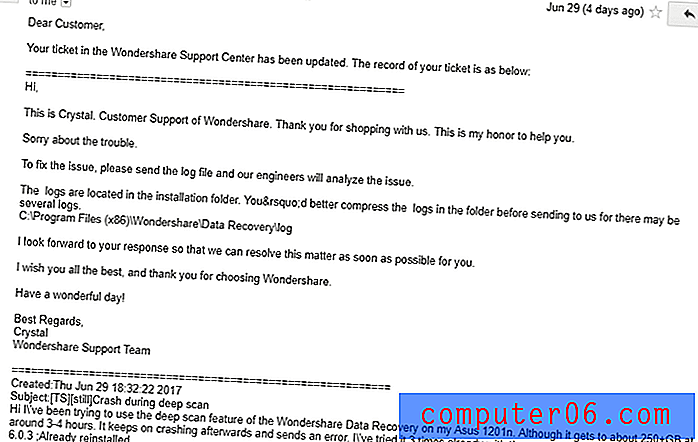
In questa recensione, condividerò cosa funziona, cosa no e cosa potrebbe essere migliorato in base alla mia esperienza con altri prodotti software simili. Ti guiderò attraverso come recuperare i file che hai eliminato usando questo programma. Insieme a questo, metterò in evidenza ciò che fa meglio e i problemi che ho avuto lungo il cammino.
Cos'è Wondershare Data Recovery?
È un programma di recupero dati semplice da usare disponibile sia per Windows che per Mac. Il programma esegue la scansione delle unità per i file eliminati di qualsiasi tipo e tenta di recuperarli. Sia a causa di un disco rigido danneggiato o della cancellazione permanente dal cestino, questo programma proverà a recuperare i file per te.
Basta notare che la possibilità di recuperare completamente i file non dipende dal programma di recupero dati stesso, ma dal fatto che i file siano già stati sovrascritti o meno.
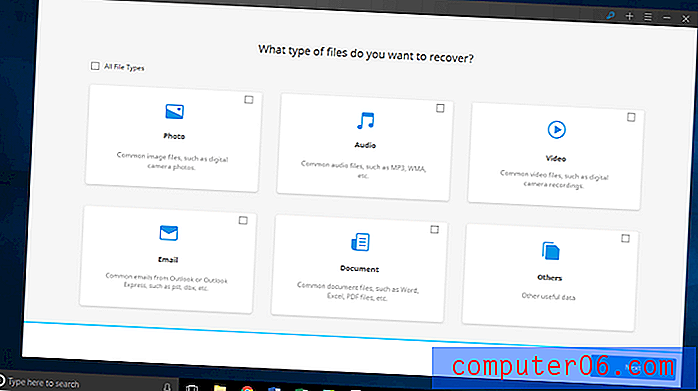
La schermata principale di Wondershare Data Recovery su Windows 10, dal mio laptop Asus
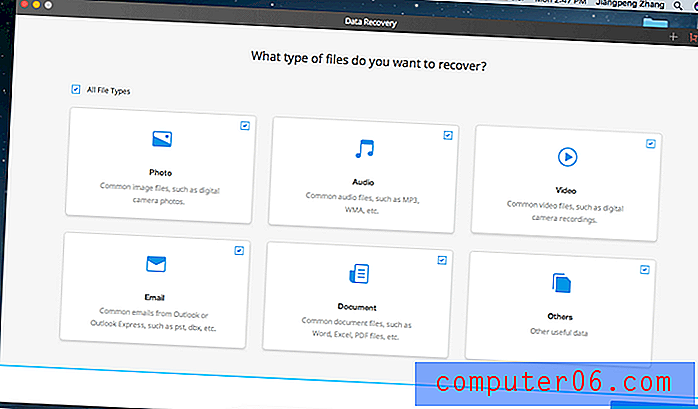
La schermata principale di Wondershare Data Recovery su macOS Sierra, dal MacBook di JP
Wondershare Data Recovery è sicuro da usare?
Sì, è sicuro da usare. Abbiamo installato il programma su un PC Windows 10 e un MacBook Pro basato su macOS Sierra. L'abbiamo scannerizzato con vari programmi antivirus e non abbiamo riscontrato alcun problema.
Inoltre, poiché il software funziona con file già eliminati o inaccessibili, nessuno degli altri file sarà interessato. Tuttavia, questo programma potrebbe utilizzare una discreta quantità di velocità di lettura e scrittura del disco che potrebbero influire su altri programmi che stai utilizzando contemporaneamente. Consiglio di chiudere tutti i programmi in esecuzione prima di utilizzare Wondershare Data Recovery.
È gratuito o pagato?
Wondershare offre una versione di prova che ha tutte le caratteristiche della versione a pagamento. L'unica limitazione è che sarai in grado di recuperare solo fino a 100 MB di file.
I prezzi partono da $ 39, 95 per una licenza Windows di un anno e $ 79, 95 per la versione Mac. Puoi anche aggiungere $ 10 a quel prezzo per una licenza a vita.
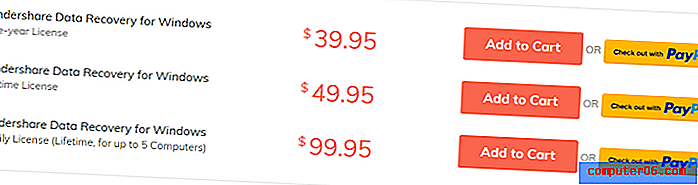
Come funziona il software?
Quando elimini file dal tuo computer, sia su Windows che su Mac, questi file non vengono necessariamente eliminati. Viene eliminato solo il percorso di quel file e viene mantenuto lì fino a quando un altro file non lo sovrascrive.
Programmi di recupero dati come Wondershare Data Recovery possono quindi scansionare i tuoi dischi alla ricerca di questi file eliminati e provare a recuperarli prima che vengano sovrascritti. I file che sono stati appena eliminati hanno più probabilità di essere recuperati rispetto ai file che sono stati eliminati un paio di anni fa.
Quanto tempo impiega la scansione?
Il tempo di scansione dipende principalmente dalla velocità di lettura del disco rigido e dal numero di file da scansionare. Maggiore è la velocità di lettura e minore è il numero di file da scansionare, più veloce sarà la scansione.
Ad esempio, una rapida scansione del Cestino del mio PC ha richiesto circa cinque minuti. Sono stati trovati 70 GB di file. La Deep Scan, invece, ha impiegato circa due ore per terminare. Nota: i risultati variano in base al numero di file da scansionare e alla velocità del disco rigido.
Test delle prestazioni e utilizzo delle guide
Dichiarazione di non responsabilità: il backup e il ripristino dei dati sono affari complicati in quanto implicano tonnellate di conoscenze tecniche. Pertanto, è molto improbabile che io possa provare ogni caratteristica che Wondershare sostiene di offrire. I test delle prestazioni progettati di seguito sono semplicemente revisioni superficiali di questo popolare software di recupero, basato su scenari comuni di perdita di dati che volevo imitare. I risultati e gli sforzi possono variare, a seconda della situazione specifica.
Per i nostri test, ho scelto una varietà di file che vengono spesso utilizzati (DOCX, XLSX, PPTX, PDF, JPG, PNG, MP3, MP4, MKV e MOV). Li salverò su una chiavetta USB e su I miei documenti (sul mio PC Windows), dove li eliminerò "in modo permanente". Scopriamo se Wondershare Data Recovery può recuperare completamente tutti i file eliminati.
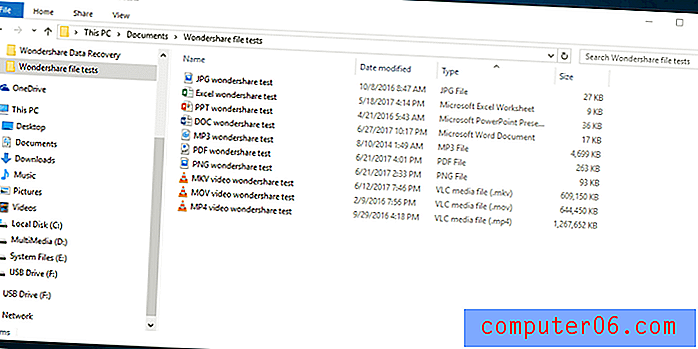
Nota che sto dando al programma le migliori possibilità possibili di recuperare questi file. Immediatamente dopo l'eliminazione dei file, avvierò il programma di recupero per evitare che i file vengano sovrascritti. L'unità flash USB che sto utilizzando è stata utilizzata solo due volte, il che dovrebbe rendere i file facilmente recuperabili. Il disco rigido del mio PC è in uso da molti anni, il che potrebbe rendere più difficile il recupero dei file da - ma probabilmente questo vale anche per te, giusto?
Test 1: recupero di file da un'unità flash USB
Innanzitutto, inizierò con l'unità flash USB. Tutti i file sono già dentro e l'ho formattato, presumibilmente eliminando tutti i file.
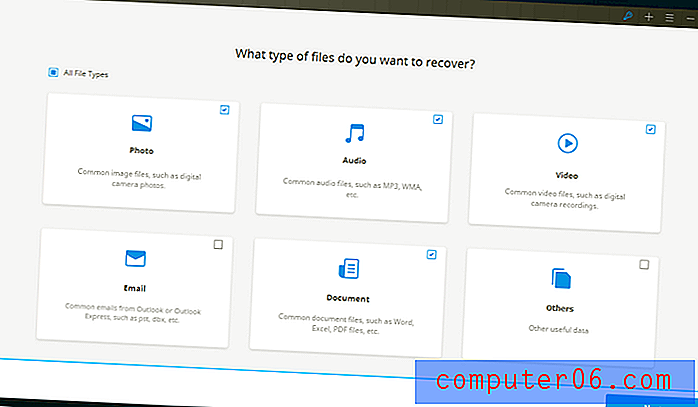
Ho quindi avviato il software di recupero e ho scelto i tipi di file che stavo cercando. Ti suggerisco di scegliere i tipi di file specifici di cui hai bisogno. Scegliere tutti i tipi di file potrebbe darti troppi file e rendere difficile trovare i file che stai cercando.
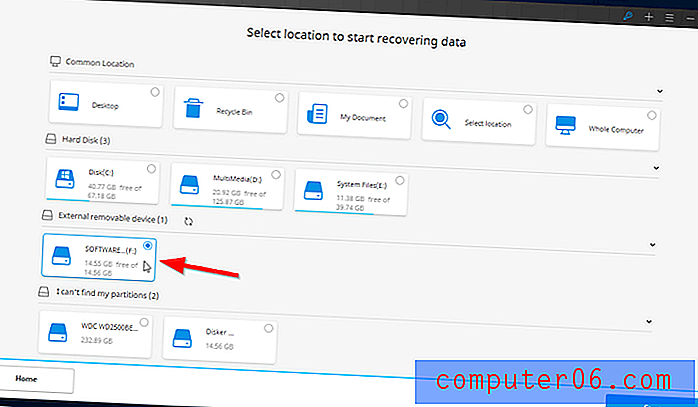
La pagina successiva mi porterà a tutti i dispositivi di archiviazione collegati al tuo computer. Dal momento che sto lavorando su un'unità flash USB, sarà sotto "Dispositivo rimovibile esterno". Basta fare clic sulla posizione e quindi fare clic su Avvia.
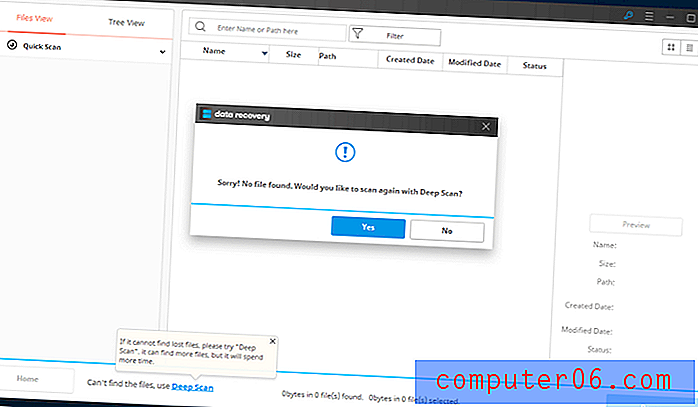
Poiché la scansione rapida non ha trovato alcun file, posso provare la scansione profonda e vedere se riesce a trovare i file.
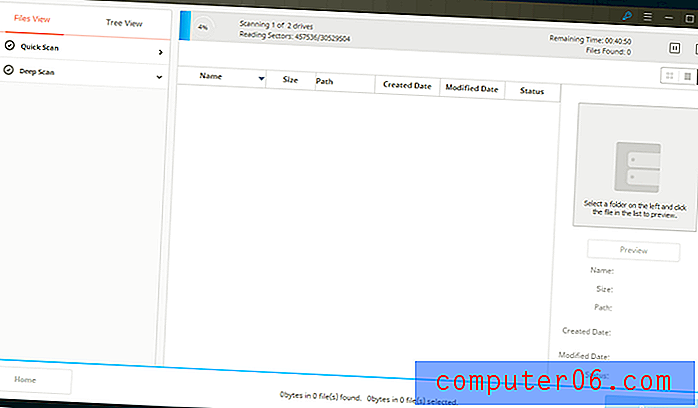
La scansione profonda richiede molto più tempo. La scansione di un'unità flash da 16 GB ha richiesto 21 minuti per terminare. Anche l'indicatore del tempo rimanente non è preciso. La prima sezione mostrava 45 minuti rimanenti, ma impiegava solo 11 minuti e la seconda sezione mostrava ben 70 ore di tempo rimanente. In realtà, ci sono voluti solo 10 minuti.
La scansione profonda ha effettivamente trovato molti file! È possibile scegliere se si desidera effettuare la ricerca utilizzando la Vista file (ordinata per tipo di file) o la Vista ad albero (ordinata per posizione).
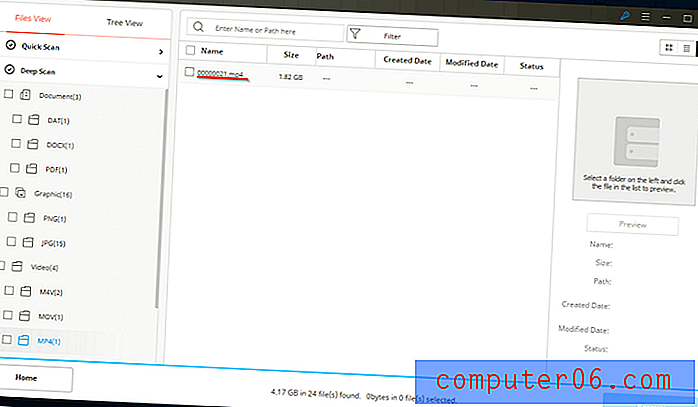
Un problema che ho riscontrato è che tutti i nomi dei file sono stati cambiati in numeri. Posso solo indovinare quali file sono guardando le loro dimensioni. Dato che non ci sono molti file, ho scelto di ripristinarli tutti.
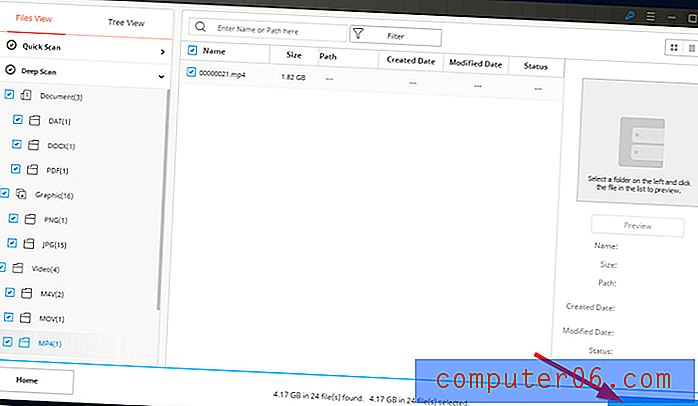
Basta fare clic sulle caselle dei file che si desidera ripristinare, quindi fare clic su Ripristina in basso a destra.
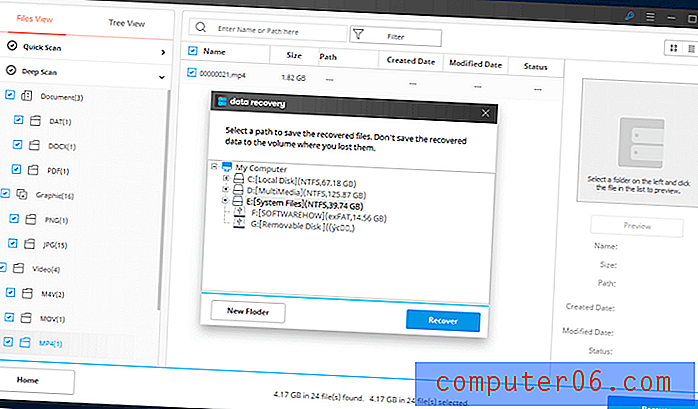
Verrà visualizzata una finestra pop-up in cui è possibile scegliere la posizione di ripristino. Si consiglia di scegliere un'unità diversa in cui ripristinare i file. La scelta della stessa unità potrebbe sovrascrivere i file che si sta tentando di ripristinare. (Ho anche notato che hanno scritto male la parola "cartella".)
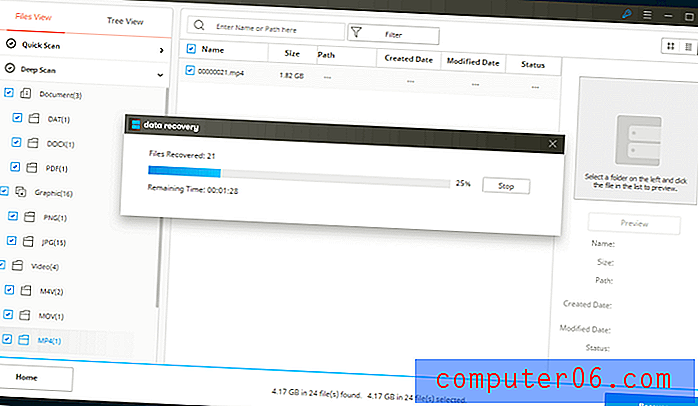
Il tempo rimanente sembra essere più preciso ora. Ci sono voluti solo circa 3 minuti per recuperare 4, 17 GB di file.
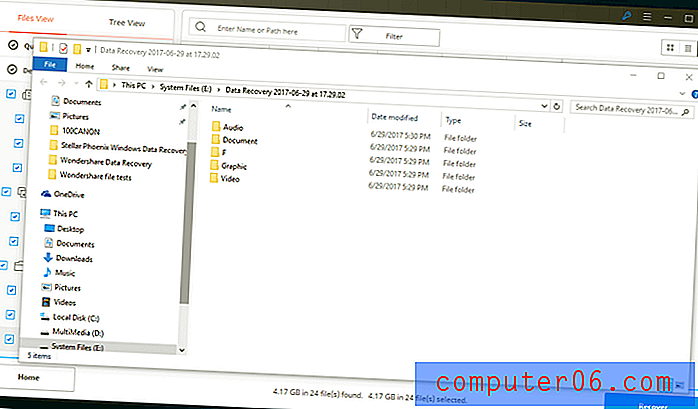
La cartella in cui si trovano i file recuperati verrà visualizzata una volta terminata. Saranno organizzati in base a come è stato trovato su Wondershare Data Recovery.
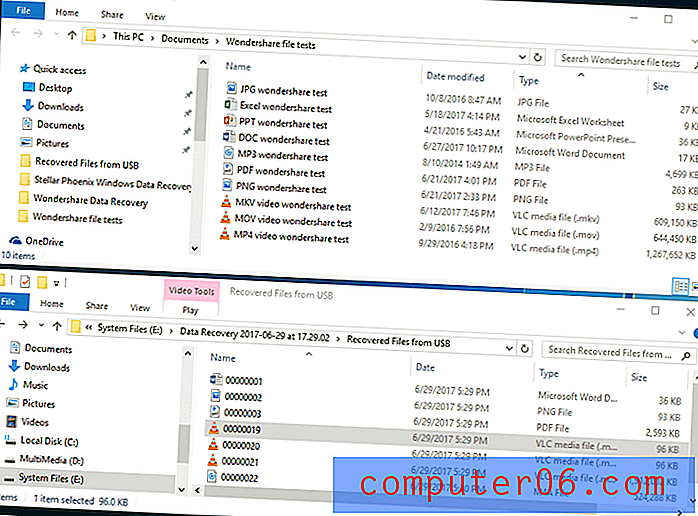
Ecco un confronto tra i file originali e i file recuperati. C'è una grande differenza tra i due. I file recuperati sono DOCX, PNG, PDF, MOV e MP4. L'MKV si è trasformato in file M4V e M4A. I file mancanti sono JPG, XLSX, MP3 e PPT. Ora, controlliamo il contenuto dei file recuperati.
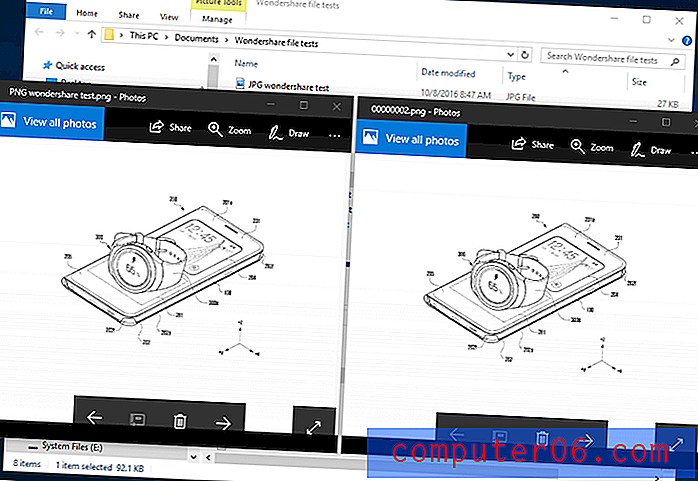
Siamo riusciti a recuperare perfettamente il file PNG. Purtroppo, tutti gli altri file erano già stati danneggiati e sono inutilizzabili. Il file DOCX fornisce un errore su Microsoft Word e i file video non vengono riprodotti.
Sebbene il file PDF fosse perfettamente intatto, non era il file PDF necessario per il test. Piuttosto, era il manuale dell'unità flash USB. Purtroppo, il PDF per il test non è stato recuperato.
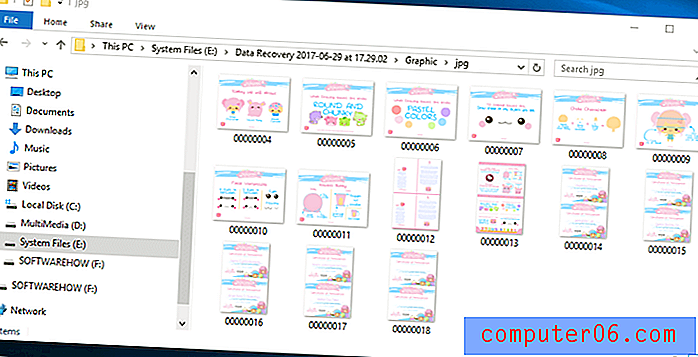
Nonostante tutti i file persi, in qualche modo abbiamo recuperato completamente 15 file JPG precedentemente salvati nell'unità flash USB e cancellati prima del test.
Test 2: recupero di file da "Documenti" su PC
Per il prossimo test, farò qualcosa di simile. L'unica differenza è che i file provengono da My Documents, che si trova all'interno di un vecchio disco rigido. I passaggi saranno gli stessi di come è stato fatto con l'unità flash USB. Per questa parte, inizierò al termine della scansione rapida .
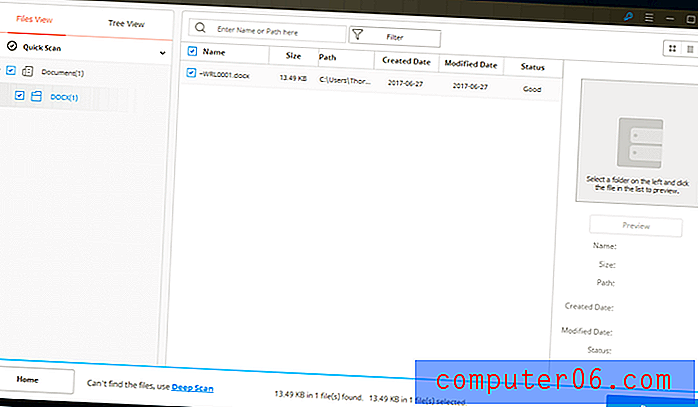
Il completamento della scansione rapida ha richiesto solo un minuto, ma non ha trovato nulla di utile. Ha trovato solo un file DOCX, non quello di cui avevo bisogno. Ho notato che a differenza dei file presenti nell'unità flash USB, questi file hanno dati aggiuntivi come il percorso, la data di creazione, la data modificata e lo stato. Lo stato mostra se il file è in buone condizioni oppure no.
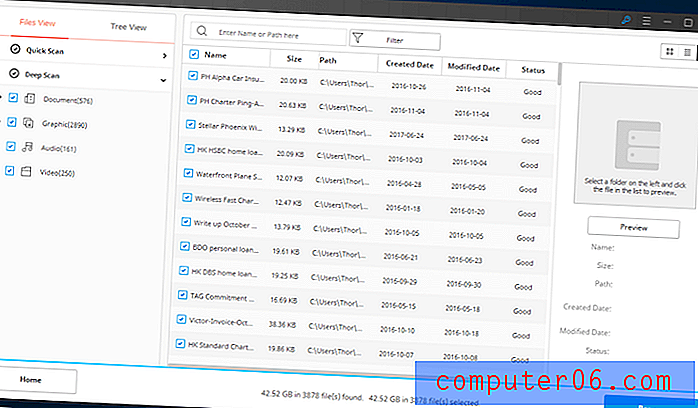
Deep Scan ha scannerizzato un totale di 42, 52 GB in 3.878 file. Ci sono molti file da esaminare solo per trovare i dieci file di test.
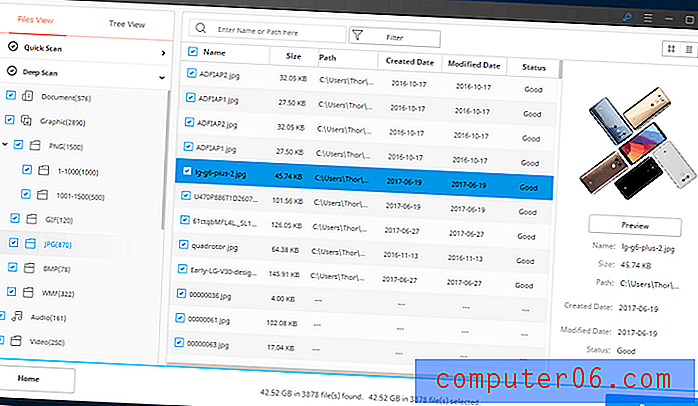
Una cosa che ho notato che non ero in grado di sottolineare nel test precedente è la colonna per le anteprime. Puoi vedere una piccola anteprima delle immagini trovate in cui puoi notare rapidamente se sono recuperabili o meno. Le immagini che sono state corrotte mostrano parti grigie o nessuna anteprima.
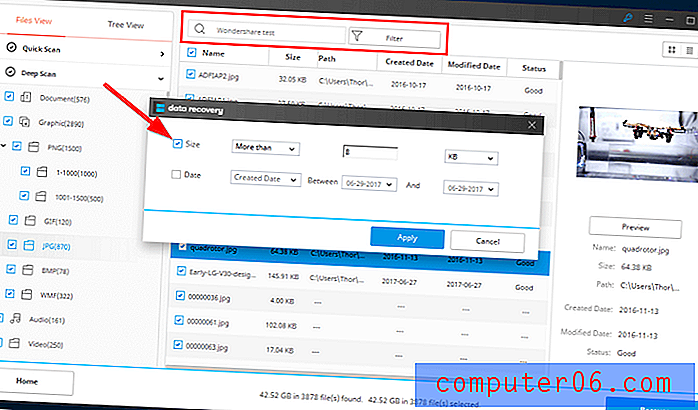
Dal momento che non riesco a recuperare ogni singolo file trovato dal programma, useremo la barra di ricerca per filtrarlo. Cercheremo "Test Wondershare" poiché tutti i file di test hanno quella frase nel loro nome. Quando fai clic su "Filtro", apparirà una finestra pop-up e puoi scegliere di filtrare i file per dimensione o data. Poiché i nostri file sono stati creati in varie date, filtrerò per dimensione. Il file più piccolo è 9 KB, quindi lo filtrerò per cercare file più di 8 KB.
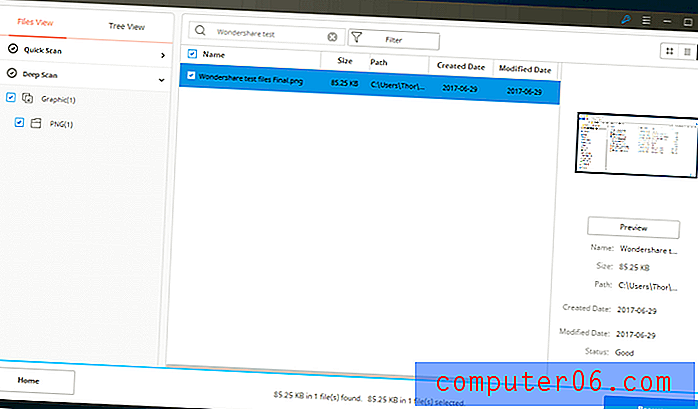
Purtroppo, ho trovato solo uno screenshot che ho eliminato di recente. Ho provato a cercare di nuovo senza filtri senza alcun risultato.
Una seccatura che ho riscontrato è che dopo la ricerca non è presente alcun pulsante Indietro nel programma. Se vuoi vedere tutti i file trovati di nuovo, devi svuotare la barra di ricerca e premere invio. Non è un grosso problema, ma il modo di tornare ai file non è molto intuitivo.
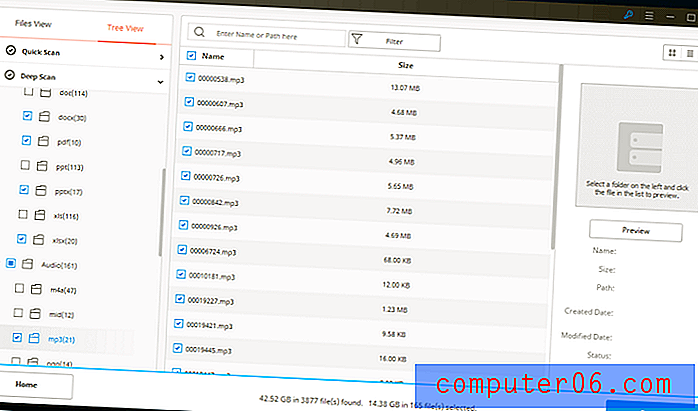
Dato che non riesco a sfogliare tutti i oltre 3000 file, ho deciso di utilizzare la vista ad albero per trovare i file nella loro posizione. Puoi controllare i file che hanno ancora la loro posizione e verificare se sono ancora lì. Purtroppo, tutti i file di test non avevano più le loro posizioni.
Ho invece scelto tutti i tipi di file corrispondenti senza percorsi, tranne JPG e PNG, dove c'erano rispettivamente 861 e 1.435 file. Ciò ha portato il numero di file che dovevo esaminare a 165.
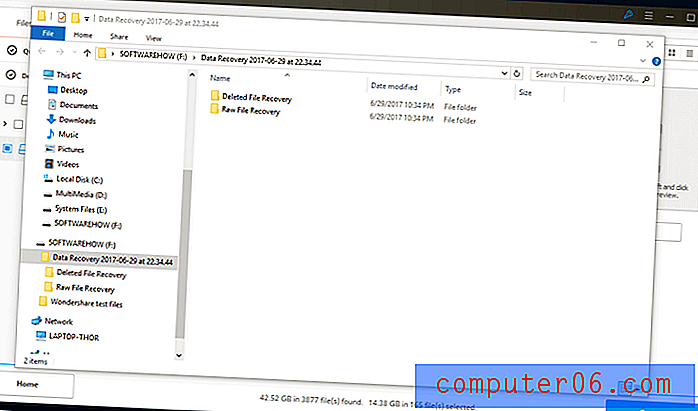
Il recupero dei file ha richiesto circa un'ora per terminare. Si noti che quando si intende ripristinare i file, è necessario trasferirli su un'unità diversa. Il loro ripristino sulla stessa unità potrebbe sovrascrivere i file che si sta tentando di ripristinare.
Ho esaminato ogni file, che mi ha impiegato circa 30 minuti per terminare. Il processo scrupoloso di esaminare ogni file era stancante. Una manciata di file era già stata corrotta e quindi inutile. Purtroppo, l'unico file che sono stato in grado di recuperare era il file PDF. Anche se non sono stato in grado di esaminare tutti i file di immagine, ho notato che i miei file di immagini risalenti allo scorso anno erano ancora intatti. Questo dà la speranza che il nostro file di test di immagine possa essere sopravvissuto.
Test di Wondershare Data Recovery per Mac
Il mio test principale è stato eseguito su un computer Windows, ma so che alcuni di voi che leggono questa recensione utilizzano computer Mac. Quindi ho provato anche la sua versione per Mac ai fini di questa recensione. Con gli stessi file, ma ho scannerizzato solo l'unità flash USB. L'intero processo è stato lo stesso. Ha trovato gli stessi file trovati sul PC Windows.
La più grande differenza tra le due versioni è la facilità d'uso. Il pulsante Home per la versione di Windows è un pulsante Indietro su Mac (potresti averlo notato dai due screenshot sopra).
I file trovati sono stati deselezionati dopo la scansione, a differenza di Windows, dove sono stati tutti selezionati. Ho anche notato che il "tempo rimanente" nella versione per Mac era più preciso di quello in Windows. Oltre a queste piccole differenze, la funzionalità del programma è esattamente la stessa.
Sorprendentemente, quando JP stava rivedendo la versione per Mac, ha riscontrato un problema: l'app si blocca. Tentò di scansionare il Cestino del Mac e l'app si bloccò quando arrivò allo stadio del 20%.
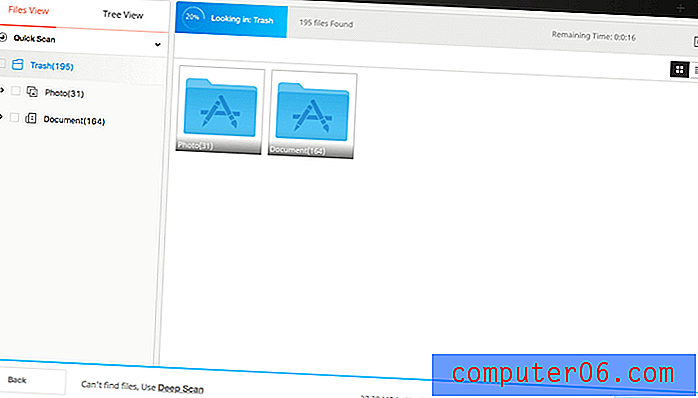
I motivi alla base delle mie valutazioni
Efficacia: 3.5 / 5
Wondershare Data Recovery è stato in grado di scansionare il mio PC e la mia unità flash e recuperare molti file. Molte foto sono state recuperate con successo senza intoppi. La modalità Scansione profonda ha trovato più elementi rispetto alla modalità Scansione rapida. Quello che mi piace anche del programma è che non era così pesante per le risorse come pensavo che sarebbe stato.
Sul lato negativo, molti dei file che ho eliminato per il test non sono stati effettivamente recuperati. Oltre ai file PNG e PDF, tutti gli altri file sono stati danneggiati o non sono stati trovati. Non sono sicuro che si tratti di un problema unico o di un bug noto. Sono necessari ulteriori test di riferimento per trarre questa conclusione.
Prezzo: 4.5 / 5
Penso che la struttura dei prezzi per la sua versione di Windows sia ragionevole. Inizia a $ 39, 95 per una licenza di un anno. $ 49, 95 ti garantisce l'accesso a vita al programma con aggiornamenti gratuiti. La versione per Mac, d'altra parte, non è così economica, con un prezzo iniziale di $ 79, 95 per una licenza di un anno.
È perché assumere uno sviluppatore Mac è più costoso che assumere un fanatico del PC? Non lo so. Ma rispetto al valore di quelle foto, video e documenti persi (sono inestimabili, molte volte), Wondershare è una soluzione conveniente.
Facilità d'uso: 4/5
Il design era minimalista e sono stato in grado di orientarmi facilmente nel programma. Mi piacciono anche le istruzioni di testo autoesplicative fornite nel programma. Il recupero dei dati è un lavoro sofisticato. È positivo che Wondershare standardizzi il processo di recupero, ma non è stato così intuitivo come avrei voluto.
Tornare ai risultati della scansione dopo aver cercato un file significava che dovevi cercare di nuovo, ma senza digitare nulla nella barra di ricerca. Fare clic sul pulsante Home mi ha riportato alla scelta della posizione di scansione, il che mi ha fatto attendere nuovamente una scansione. Un semplice pulsante Indietro avrebbe semplificato le cose.
Supporto: 4.5 / 5
Prima di iniziare la revisione iniziale, ho provato il programma per un po 'e si è verificato un problema durante l'esecuzione di una scansione profonda del Cestino sul mio PC. Ho inviato loro un'e-mail con il dettaglio del problema ed è stato promesso che avrebbero risposto tra 12-24 ore. Ho inviato l'e-mail alle 12:30 e ho ricevuto una risposta entro le 18:30 dello stesso giorno. Complimenti al loro team di supporto!
Alternative a Wondershare Data Recovery
Time Machine : per gli utenti Mac, un programma integrato chiamato Time Machine può aiutarti a ripristinare i tuoi file. Time Machine deve aver precedentemente effettuato un backup dei file per ripristinarli. Dai un'occhiata se non l'hai ancora fatto!
Stellar Phoenix Data Recovery : disponibile anche per Windows e Mac. Funziona abbastanza bene. È un po 'più costoso ma vale i soldi. Abbiamo una recensione di Stellar Mac Data Recovery che puoi consultare qui.
Recuva : Recuva è disponibile solo per Windows. Il programma è ampiamente considerato il solito programma go-to per il recupero dei file. La cosa migliore è che è completamente gratuito per uso personale.
PhotoRec : un altro strumento di recupero file gratuito disponibile per Windows, Mac e Linux. È un programma molto potente e viene regolarmente aggiornato, sebbene utilizzi un'interfaccia a riga di comando che potrebbe renderne difficile l'uso. Puoi anche controllare la nostra recensione dei programmi gratuiti di recupero dati per altre opzioni.
Esegui il backup dei file : i programmi di salvataggio dei dati possono fare così tanto solo fino a quando i file eliminati non vengono sovrascritti. Sono l'ultima risorsa per recuperare i tuoi file importanti e speriamo che non dovrai affrontare la fatica di recuperare file cancellati. Ecco perché ti consigliamo sempre di fare una copia dei tuoi file importanti su un'unità diversa o nel cloud. Il backup dei dati dovrebbe essere una pratica obbligatoria.
Conclusione
Wondershare Data Recovery è stato in grado di trovare molti file eliminati, anche fino a due anni fa. Tuttavia, questo programma potrebbe richiedere parecchio tempo nella scansione profonda dell'unità disco, specialmente se si prevede di eseguire la scansione dell'intero disco rigido. Ad esempio, ci sono voluti circa 30 minuti per scansionare completamente la mia unità flash da 16 GB e due ore per scansionare completamente il mio PC basato su HDD. Pertanto, consiglio questo programma se è necessario recuperare file provenienti da piccoli dispositivi di archiviazione esterni come schede di memoria o unità flash USB. Puoi ancora usarlo per dischi rigidi di volume maggiore, ma è meglio dedicare più tempo.
È anche una delle opzioni più economiche a partire da soli $ 39, 95, rispetto al prezzo medio di $ 60. Durante i test, ho trovato il programma eccezionale nel recupero delle immagini. Pertanto, è uno strumento che vale la pena conservare nella cassetta degli attrezzi di salvataggio per fotografi e designer. Sono stato anche in grado di recuperare alcuni file musicali e di documenti, ma non ha funzionato bene come con le immagini. Anche il servizio clienti dell'azienda ha risposto rapidamente quando ho avuto qualche problema.
Il mio verdetto : Wondershare Data Recovery fa quello che sostiene di fare: prova a riportare i file dai morti. Non aspettarti che recuperi tutti i tuoi file! Non sarebbe male provarlo perché il programma è sicuro da usare ed esegue solo procedure di sola lettura sul tuo disco.
Ottieni Wondershare Data Recovery
0/5 (0 Recensioni)


